计算机实验六
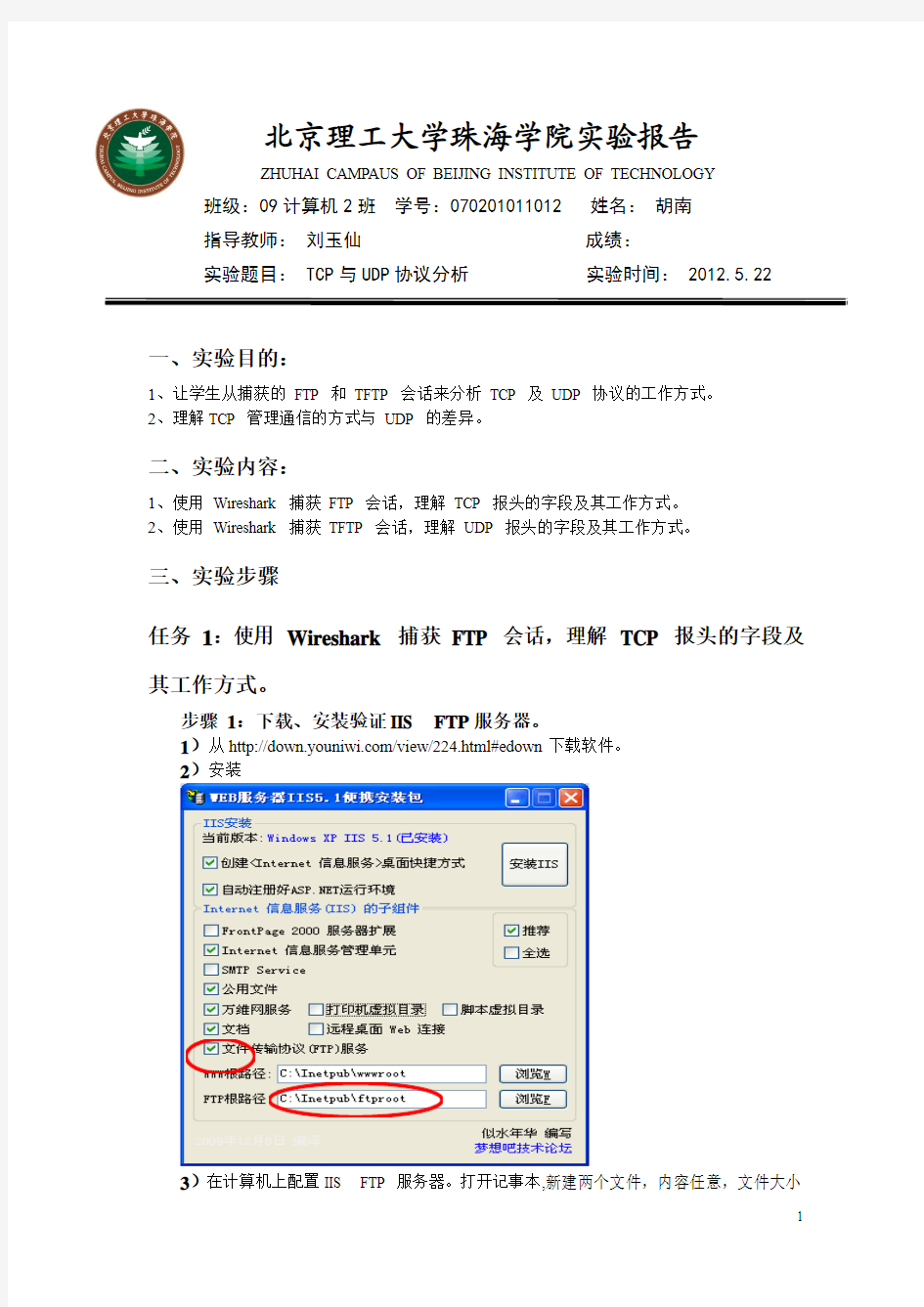

北京理工大学珠海学院实验报告
ZHUHAI CAMPAUS OF BEIJING INSTITUTE OF TECHNOLOGY 班级:09计算机2班学号:070201011012 姓名:胡南
指导教师:刘玉仙成绩:
实验题目: TCP与UDP协议分析实验时间: 2012.5.22
一、实验目的:
1、让学生从捕获的FTP 和TFTP 会话来分析TCP 及UDP 协议的工作方式。
2、理解TCP 管理通信的方式与UDP 的差异。
二、实验内容:
1、使用Wireshark 捕获FTP 会话,理解TCP 报头的字段及其工作方式。
2、使用Wireshark 捕获TFTP 会话,理解UDP 报头的字段及其工作方式。
三、实验步骤
任务1:使用Wireshark 捕获FTP 会话,理解TCP 报头的字段及其工作方式。
步骤1:下载、安装验证IIS FTP服务器。
1)从https://www.360docs.net/doc/fb12321215.html,/view/224.html#edown下载软件。
2)安装
3)在计算机上配置IIS FTP 服务器。打开记事本,新建两个文件,内容任意,文件大小
约为2KB保存文件在c:\inetpub\ftproot\目录下,分别命名为abc.txt和123.txt 4)验证FTP服务器。
问题1:netstat命令验证.(给出最后效果的屏幕截图)
答:
步骤2:捕获FTP 会话。
TCP 会话通过TCP 报头字段中交换的信息而得到有效的控制和管理。在本任务中,本主机与合作同学主机建立FTP 会话,然后开始分析会话捕获。Windows 计算机使用FTP 客户端,通过ftp 连接到FTP 服务器。命令行窗口将启动FTP 会话:
1)开始对本机IP 地址的接口执行Wireshark 捕获
2)单击“开始| 运行”打开命令行窗口启动到合作同学的FTP 连接。键入命令:> ftp 合作同学主机IP
当提示输入用户ID 时,键入anonymous。提示输入口令时,按
ftp> get abc.txt d:\abc.txt
ftp> get 123.txt d:\123.txt
完成后,在每个命令行窗口中使用FTP quit 命令终止FTP 会话:
ftp> quit
使用命令exit 关闭命令行窗口:
> exit
3) 停止Wireshark 捕获, 并将捕获保存为FTP。
步骤3:分析TCP 字段。
背景知识1:
当FTP 客户端连接到FTP 服务器后,传输层协议TCP 就创建了一个可靠的会话。TCP 经常用于控制数据报传送、确认数据报抵达和管理窗口大小等会话中。对于FTP 客户端与FTP 服务器之间的每次数据交换,都会启动一个新的TCP 会话。在数据传输结束时,TCP 会话即会关闭。最后,当FTP 会话结束时,TCP 将会按顺序执行关闭和终止。
问题2:Wireshark 捕获的内容中有几个TCP会话,分别是完成完成什么任务的?
答:有3个TCP会话,分别完成的任务:
1.建立连接及终止FTP会话服务
2.从FTP服务器,下载abc.txt文件
3. 从FTP服务器,下载123.txt文件
背景知识2:
TCP 数据报每个字段:
? TCP Source port number(TCP 源端口号)属于一个打开了连接的TCP 会话主机,其值通常是大于1023 的随机值。
? Destination port number(目的端口号)用于标识远程站点的上层协议或应用程序。0–1023 范围内的值代表所谓的“公认端口”,并且与常用的服务及应用程序(如RFC 1700 所述,诸如telnet、文件传输协议(FTP)、超文本传输协议(HTTP) 等)关联。四重字段组合(源IP 地址、源端口、目的IP 地址、目的端口)用于唯一标识到发送方和接收方的会话。
? Sequence number(序列号)指定数据段中最后一个字节的编号。
? Acknowl edgment number(确认号)指定接收方预期的下一个字节的编号。
? Flags(标志)在会话管理中以及数据段的处理中具有特殊的含义。需要关注的值包括:? ACK(数据段接收确认)。
? SYN(同步,仅在TCP 三次握手期间协商新的TCP 会话时才设置)。
? FIN(完成,请求关闭TCP 会话)。
? Window size(窗口大小)是滑动窗口的值–在等待确认之前可以发送的字节数量。? Urgent pointer(紧急指针)只用于URG(紧急)标志–当发送方需要发送紧急数据到接收方时。
? Options(选项):当前定义的唯一选项是TCP 数据段的最大值(可选值)。
问题3:使用本人主机与合作同学主机的第一个TCP 会话填写TCP 报头的相关信息:
扩展思考:攻击者通过启动“半开”连接来利用三次握手。在这种情况下,打开的TCP 会话发送设置了SYN 比特的TCP 数据报,而接收方发送设置了SYN ACK 比特的相关TCP 数据报。最后一个ACK 比特永远不会发送,从而无法完成TCP 握手;反而会以半开形式启动新的TCP 连接。如果处于半开状态的TCP 会话过多,接收计算机将会耗尽资源而崩溃。崩溃的结果可能导致网络服务中断或操作系统损坏。无论是哪一种结果,都是攻击者的胜利,因为接收方的网络服务已经停止。这是一个典型的拒绝服务(DoS) 攻击示例。
任务2:使用Wireshark 捕获TFTP 会话,理解UDP 报头的字段及其工作方式。
步骤1:下载、安装验证TFTP服务器。
1)从教学平台下载软件Cisco TFTP Server.rar,解压到D:盘,运行TFTPServer.exe。
拷贝c:\inetpub\ftproot\abc.txt文件到TFTPServer.exe文件同目录下,
2)验证TFTP服务器(默认TFTP服务的端口号为69)。
问题4:netstat命令验证.(给出最后效果的屏幕截图)
答:
步骤2:捕获TFTP 会话。
1)打开命令行窗口。TFTP 命令的语法与FTP 不同。比如它没有身份验证,而且只有两个命令:get 用于检索文件,put 用于发送文件。
2)启动Wireshark 捕获,然后从合作同学的TFTP服务器下载文件,命令如下:
>tftp 合作同学的IP get abc.txt d:\abc.txt
3)停止Wireshark 捕获,并将捕获保存为TFTP。
步骤3:分析UDP 字段。
问题5:根据Wireshark 捕获本人主机与合作同学主机TFTP交互的UDP 数据报,填写UDP 报头的相关信息
问题6:对于abc.txt文件内容的FTP和TFTP方式传输分别有多少IP分组传输完成?每个
问题7:接收文件的主机对于接收的数据是否给发送方确认已收到数据的信息?如果有,是哪个层协议实现的?
答:是,通过运输层TCP协议实现的。
思考:TCP和UDP的区别?FTP和TFTP工作方式的区别?
答:TCP,传输控制协议,提供面向连接的服务,在传送数据之前必须先建立连接,数据传送结束后要释放连接。TCP不提供广播或多播服务。由于TCP要提供可靠的面向连接的运输服务,增加了许多开销。
UDP,用户数据报协议,在传送数据之前不需要先建立连接。远地主机的运输层在收到UDP报文后,不需要给出任何确认。UDP不提供可靠交付,但在某些情况下却是最有效的工作方式。
FTP,文件传送协议,使用客户服务器方式,一个FTP服务器进程可同时为多个客户进程提供服务。FTP的服务器进程由主进程和从属进程两大部分组成。
TFTP,简单文件传送协议,也使用客户服务器方式,但使用UDP数据报,TFTP只支持文件传输而不支持交互。TFTP没有庞大的命令集和列目录功能,不能对用户进行身份鉴别。
四、实验总结
通过本次实验,加深了对TCP与UDP协议、以及FTP和TFTP服务的理解,重新复习了TCP首部信息和UDP首部信息,熟练了dos命令以及对wireshark软件的使用。
在做实验的过程中也遇到了一些问题。
1、通过wireshark捕获到了FTP传输过程的数据报文,但是对报文的解析不是很顺利,
以后要多熟练使用。
计算机网络技术实验6
实验六TCP/IP协议集中常用网络命令的使用 【实验目的】 (1)了解并熟悉TCP/IP协议集中常用网络命令的功能。 (2)了解并熟悉TCP/IP协议集中常用网络命令的操作。 【实验内容】 6.1 使用Ping工具进行测试 Ping 无疑是网络中使用最频繁的小工具,主要用于测定网络的连通性。Ping 程序使用ICMP协议简单地发送一个网络包并请求应答,接收请求的目的主机再次使用ICMP发回同其接收的数据一样的数据,于是Ping 便可对每一个包的发送和接收报告往返时间,并报告无响应包的百分比,这在确定网络是否正确连接,以及网络连接的状况(包丢失率)十分有用。Ping 是Windows 操作系统集成的TCP/IP应用程序之一,可在“开始”里的“运行”中直接执行。 6.1.1 Ping工具的命令格式和参数说明 Ping 命令格式为:ping [-t] [-a] [-n count] [-l length] [-f] [[-i ttl] [-v tos] [-r count] [-s count] [[-j computer-list] | [k computer-list]] [-w timeout] destination-list 主要参数说明如下: —t Ping 指定的计算机直到中断; —a 将地址解析为计算机名; —n count 发送count指定的ECHO数据包数。默认值为4; —l length 发送包含由length 指定数据量的ECHO 数据包。默认值为32字节;最大值是65527; —f 在数据包中发送“不要分段”标志,数据包就不会被路由上的网关分段; —i ttl 将“生存时间”字段设置为ttl指定的值; —v tos 将“服务类型”字段设置为tos指定的值; —r count 在“记录路由”字段中记录传出和返回数据包的路由,count可以指定最少1台,最多9台计算机; —s count 指定count 指定的跃点数的时间戳; —j computer–list 利用computer–list 指定的计算机列表路由数据包,连续计算机可被中间网关分隔(路由稀疏源),IP允许的最大数量为9; —k computer–list 利用computer–list 指定的计算机列表路由数据包,连续计算机可被中间网关分隔(路由稀疏源),IP允许的最大数量为9; —w timeout 指定超时间隔,单位为毫秒; —destination–list 指定要Ping 的远程计算机。
计算机网络实验
广州大学学生实验报告 开课学院及实验室:计算机学院 2015年月11日10日 一、实验目的 理解上述知识点所涉及的基本概念并学会使用这些工具测试网络的状态及从网上获取信息。 二、实验环境 安装了TCP/IP协议的Windows系统的计算机 三、实验内容 1、检测本机的MAC地址 2、检测本机网关的MAC地址 3、检测本地域名服务器的IP地址 4、检测DHCP服务器的MAC地址(考虑两种网络环境:实验室网络环境和宿舍网络环境) 5、检测去往https://www.360docs.net/doc/fb12321215.html,的路径MTU 6、检测本机的路由表 7、检测去往https://www.360docs.net/doc/fb12321215.html,n网络的可用性、回程响应时间及经过的路由器个数。 8、检测本机的所有有效连接,及各连接的端口号 9、往路由表添加一条路由,去往主机https://www.360docs.net/doc/fb12321215.html,的路由,经过邻居同学的主机转发 10、课后实验并写入实验报告: ●为了确定你所在组织的路由是否稳定,使用路由跟踪程序来找到去往每一网络中 的一条路由,重复测试一次,再连续测试几天,看看路由有变化吗? ●挑选10个Internet中较远的目的地,进行前一练习中的实验,看看路由变化的频 度。 ●上网收集网络测试工具并测试使用方法。 四、实验步骤、记录和结果 实验1:检测本机的MAC地址 用ipconfig/all命令可以查看到本机的信息,包括MAC地址、IP地址等
实验2:检测本机网关的MAC地址:从上述可知网关ip为202.192.33.254,再输入Arp –a 202.192.33.254 由ipconfig/all命令可得到本机网关的IP地址为:172.18.36.254,通过ping网关的IP 地址后用arp -a命令可得到本机网关的MAC地址为:00-0c-db-c9-71-c0 实验3:检测本地域名服务器的IP地址:直接输入ping https://www.360docs.net/doc/fb12321215.html, 由ipconfig/all命令可得到本地域名服务器的IP地址为:202.192.18.10
计算机网络实验
试验一 利用wireshark抓包工具抓包 一、实验名称 使用网络协议分析仪 Wireshark 二、实验目的 1. 掌握安装和配置网络协议分析仪Wireshark的方法; 2. 熟悉使用Wireshark工具分析网络协议的基本方法,加深对协议格式、协议层次和协议交互过程的理解。 三、实验内容和要求 1. 安装和配置Wireshark的网络协议分析仪,下载地址https://www.360docs.net/doc/fb12321215.html,。 2. 使用并熟悉Wireshark分析协议的部分功能。 四、实验环境 1.Windows7 操作系统PC机器。 2.PC机器具有以太网卡一块,通过双绞线与局域网连接。 3.Wireshark软件(Wireshark-win64-2.0.2)。 五、操作方法与实验步骤 1:安装网络协议分析仪,从官网下载exe软件双击安装Wireshark-win64-2.0.2。
2:启用Wireshark进行试验。 2.1:启动初始如下显示: 2.2:分组捕获数据,并将捕获的数据保存为文件抓包实验数据.pcapng,当再次需要捕获时,可以打开文件在进行实验抓包。2.3:对数据进行协议分析。 在上部“俘获分组的列表”窗口中,有编号(No)、时间(Time)、源地址(Source)、目的地址(Destination)、协议(Protocol)、长度(Length)和信息(Info)等列(栏目),各列下方依次排列着俘获的分组。中部“所选分组首部的细节信息”窗口给出选中帧的首部详细内容。下部“分组内容”窗口中是对应所选分组以十六进制数和ASCII 形式的内容。 2.4无线网连接抓包实验数据如下图1 2.5本地连接网页抓包实验数据如下图2
大学计算机实验报告范例(完整版)
报告编号:YT-FS-1587-65 大学计算机实验报告范例 (完整版) After Completing The T ask According To The Original Plan, A Report Will Be Formed T o Reflect The Basic Situation Encountered, Reveal The Existing Problems And Put Forward Future Ideas. 互惠互利共同繁荣 Mutual Benefit And Common Prosperity
大学计算机实验报告范例(完整版) 备注:该报告书文本主要按照原定计划完成任务后形成报告,并反映遇到的基本情况、实际取得的成功和过程中取得的经验教训、揭露存在的问题以及提出今后设想。文档可根据实际情况进行修改和使用。 一、实验题目 文件和文件夹的管理 二、实验目的 1.熟悉Windows XP的文件系统。 2.掌握资源管理器的使用方法。 3.熟练掌握在Windows XP资源管理器下,对文件 (夹)的选择、新建、移动、复制、删除、重命名的 操作方法。 三、实验内容 1.启动资源管理器并利用资源管理器浏览文件。 2.在D盘创建文件夹 3.在所创建文件夹中创建Word文件。 4.对所创建文件或文件夹执行复制、移动、重命
名、删除、恢复、创建快捷方式及设置共享等操作。 四、实验步骤 (一)文件与文件夹管理 1.展开与折叠文件夹。右击开始,打开资源管理器,在左窗格中点击“+”展开,点击“—”折叠 2.改变文件显示方式。打开资源管理器/查看,选择缩略、列表,排列图标等 班/王帅、王鹏 3.建立树状目录。在D盘空白处右击,选择新建/文件夹,输入经济贸易学院,依次在新建文件夹中建立经济类1103 4..创建Word并保存。打开开始/程序/word,输入内容。选择文件/另存为,查找D盘/经济贸易学院/1103班/王帅,单击保存 5.复制、移动文件夹 6.重命名、删除、恢复。右击文件夹,选择重命名,输入新名字;选择删除,删除文件 7.创建文件的快捷方式。右击王帅文件夹,选择
计算机网络实验
实验四IEEE 802.3协议分析和以太网 一、实验目的 1、分析802.3协议 2、熟悉以太网帧的格式 二、实验环境 与因特网连接的计算机网络系统;主机操作系统为windows;Ethereal、IE 等软件。 三、实验步骤 (注:本次实验先完成前面的“1 俘获并分析以太网帧”,并回答好后面的第1-10 题,完成后看书学习一下arp的相关内容) 1、俘获并分析以太网帧 (1)清空浏览器缓存(在IE窗口中,选择“工具/Internet选项/删除文件”命令)。(2)启动Ethereal,开始分组俘获。 (3)在浏览器的地址栏中输入: https://www.360docs.net/doc/fb12321215.html,/ethereal-labs/HTTP-ethereal-lab-file3.html,浏览器将显示冗长的美国权力法案。 (4)停止分组俘获。首先,找到你的主机向服务器https://www.360docs.net/doc/fb12321215.html,发送的HTTP GET报文的分组序号,以及服务器发送到你主机上的HTTP 响应报文的序号。其中,窗口大体如下。
选择“Analyze->Enabled Protocols”,取消对IP复选框的选择,单击OK(不这样设置也可,建议先不要这样操作)。窗口如下。 (5)选择包含HTTP GET报文的以太网帧,在分组详细信息窗口中,展开Ethernet II信息部分。根据操作,回答“四、实验报告内容”中的1-5题(6)选择包含HTTP 响应报文中第一个字节的以太网帧,根据操作,回答“四、实验报告内容”中的6-10题 2、ARP (1)利用MS-DOS命令:arp 或c:\windows\system32\arp查看主机上ARP缓
计算机网络实验一_
计算机网络滑动窗口 实验报告 班级:2012211306 学号:2012211249 姓名:查凯文
一.实验目的 通过上机编程模拟滑动窗口协议中的协议6——选择性重传协议,熟悉和掌握协议6的基本概念、基本原理以及实现方法和过程,并与协议5进行对比,加深对滑动窗口协议的理解和认识。 二.实验内容 在Linux、WindowsNT下编程模拟实现滑动窗口协议的1bit滑动窗口协议,需要分别实现发送方功能与接收方功能。 三.实验说明 a)窗口机制 滑动窗口协议的基本原理就是在任意时刻,发送方都维持了一个连续的允许发送的帧的序号,称为发送窗口;同时,接收方也维持了一个连续的允许接收的帧的序号,称为接收窗口。发送窗口和接收窗口的序号的上下界不一定要一样,甚至大小也可以不同。不同的滑动窗口协议窗口大小一般不同。发送方窗口内的序列号代表了那些已经被发送,但是还没有被确认的帧,或者是那些可以被发送的帧。 分析: ①初始态,发送方没有帧发出,发送窗口前后沿相重合。接收方0号窗口打开,等待接收0号帧; ②发送方打开0号窗口,表示已发出0帧但尚确认返回信息。此时接收窗口状态不变; ③发送方打开0、1号窗口,表示0、1号帧均在等待确认之列。至此,发送方打开的窗口数已达规定限度,在未收到新的确认返回帧之前,发送方将暂停发送新的数据帧。接收窗口此时状态仍未变; ④接收方已收到0号帧,0号窗口关闭,1号窗口打开,表示准备接收1号帧。此时发送窗口状态不变; ⑤发送方收到接收方发来的0号帧确认返回信息,关闭0号窗口,表示从重发表中删除0号帧。此时接收窗口状态仍不变;
⑥发送方继续发送2号帧,2号窗口打开,表示2号帧也纳入待确认之列。至此,发送方打开的窗口又已达规定限度,在未收到新的确认返回帧之前,发送方将暂停发送新的数据帧,此时接收窗口状态仍不变; ⑦接收方已收到1号帧,1号窗口关闭,2号窗口打开,表示准备接收2号帧。此时发送窗口状态不变; ⑧发送方收到接收方发来的1号帧收毕的确认信息,关闭1号窗口,表示从重发表中删除1号帧。此时接收窗口状态仍不变。 b)选择重传协议 在后退n协议中,接收方若发现错误帧就不再接收后续的帧,即使是正确到达的帧,这显然是一种浪费。另一种效率更高的策略是当接收方发现某帧出错后,其后继续送来的正确的帧虽然不能立即递交给接收方的高层,但接收方仍可收下来,存放在一个缓冲区中,同时要求发送方重新传送出错的那一帧。一旦收到重新传来的帧后,就可以原已存于缓冲区中的其余帧一并按正确的顺序递交高层。这种方法称为选择重发(SELECTICE REPEAT),其工作过程如图所示。显然,选择重发减少了浪费,但要求接收方有足够大的缓冲区空间。
大学计算机实验报告
《大学计算机基础Ⅰ》课程 实验报告 (以上由学生填写) 西南大学计算机与信息科学学院 计算机基础教育系 2017年12月8日 实验成绩记载 课程Array实验报告一 一、实验题目:Win7得基本操作、文件管理与控制面板得使用 二、实验目得: 1.掌握“计算机"(资源管理器)得使用。 2.掌握文件与文件夹得基本操作。 3.了解显示属性得相关内容,掌握显示属性得设置。 4.掌握鼠标、键盘得属性设置。 5.掌握应用程序得添加/删除功能。 6.掌握输入法得设置方法.
7.掌握系统属性得设置方法。 8.掌握计算机名或域得查瞧及更改方法。 三、实验主要内容及过程(实验主要内容得介绍、主要得操作步骤) (列出实验主要内容通过截屏显示出操作过程以及实验结果) (一)文件与文件夹得管理 1、双击桌面上“计算机"→选择D盘→空白处右击选择“新建”重命名 文件夹→改名为“windows练习”→双击“windows练习"→右击空白处分别新建三个文件夹为“LX1”、“LX2”、“LX3”. 2、双击“C盘”打开→搜索框搜索“*、wmf”单击搜索按钮→选择任 意三个图片文件→右击→选择“复制”→粘贴至“LX1"文件夹中→并对三个文件分别重命名为“图片1、wmf”、“图片2、wmf”、“图片3、wmf”。 3、打开“LX1”文件夹→右击图片“1、wmf”→剪切→打开“LX2” 文件夹→右击空白处点击“粘贴”→选中剩下得两个文件→复制→打开“LX3”文件夹→右击选择“粘贴”→右击“LX2”选择“剪切” →打开“LX1”文件夹→右击选择“粘贴”
4、右击“LX3”文件夹→选择“属性”→选择“常规”属性卡→勾选“隐 藏”→右击“LX2"文件夹→选择“常规"属性卡→勾选“已读"
计算机网络实验报告实验6
实验六组网设计与配置 班级:电技141班 小组成员: XXX xxxxxx (25%) XXX xxxxxx (20%) XXX xxxxxx (20%) XXX xxxxxx (20%) XXX xxxxxx (15%)
实验六组网设计与配置实验 一、实验目的 1. 通过组网设计,掌握小型网络的组建,路由的设计,对小型网络系统进行分析,提出建网解决方案。 2. 综合运用路由、VLAN的相关技术。 3. 综合运用VLAN创建、Access和Trunk接口配置、VLAN间路由配置,以及动态路由配置,实现小型网络的互连互通。 二、实验环境 配置网卡的计算机。华为eNSP模拟软件。交换机与路由器。 三、实验内容 1. 根据要求建立网络拓扑。 2. 根据要求完成交换机VLAN设置,路由器的动态路由配置,实现网内各计算机的互联互通。 四、需求分析 本实验的目的在于建立小型局域网。由于公司有不同部门组成,并分布在不同地点,因此需要划分不同网络实现互联互通。设计以下网络:两个部门各使用一台交换机连接,然后连接到总交换机,再通过路由器与外网以及其他部门网络相连。为了控制网络上的广播风暴,增加网络的安全性,在交换机上需要设置VLAN,在路由器与交换机之间需要设置动态路由RIP协议。 五、实验网络拓扑图 实验拓扑中: 1、地点1包括部门1和部门2;地点2包括部门3。 2、部门1网络为子网4:10.0.4.0/24,对应VLAN4。 3、部门2网络为子网8:10.0.8.0/24,对应VLAN8。 4、部门1、部门2的计算机分别通过交换机S1、S2接入,然后通过总交换机S3互连。 5、S3连接路由器R1,R1一方面公司外网,一方面通过R2与地点2的部门3网络子网7:10.0.7.0/24 相连。 六.实验步骤
计算机网络实验三
计算机网络实验三
仲恺农业工程学院实验报告纸 自动化(院、系)自动化专业 122 班___ 组计算机通信网课 实验三虚拟局域网VLAN 第一部分:交换机端口隔离. 【实验名称】 交换机端口隔离. 【实验目的】 理解Port Vlan的配置,了解VLAN的原理,熟练掌握交换机端口隔离划分虚拟局 【背景描述】 假设此交换机是宽带小区城域网中的一台楼道交换机,住户PC1连接在交换机的 fa0/5口;住户PC2连接在交换机的fa0/15口,住户pc3连接在fa0/1口.现要实现各家各户 的端口隔离. 【实现功能】 通过PORT VLAN实现本交换机端口隔离. (通过虚拟局域网技术可以隔离网络风暴, 提高网络的性能,降低无用的网络开销。并能提高网络的安全性,保密性。) 【实现拓扑】 Switch PC1 PC2 【实验设备】 S2126G 1台、PC机 【实验步骤】 步骤1.搭建一个小型局域网的拓扑,使得一台可网管的交换机,通过普通快速以太 网端口f0/1、f0/2、f0/10与多台PC,使用直连线相连接。
并给三台PC机配置IP,要求所有IP属于同一个网段。保证三台PC两两之间互相能够ping通。截图于此 switchA#configure terminal !进入交换机全局配置模式 switchA(config)#vlan 2 !创建VLAN2 switchA(config-vlan)#name wxk01 !将其命名为wxk01 switchA(config-vlan)#exit!退出VLAN 01 switchA(config)#vlan 3 !创建VLAN 02 switchA(config-vlan)#name wxk02 !将其命名为wxk02 switchA(config-if)#exit 验证测试 使用命令show vlan和show running-config查看与刚才有何不同。 switchA#show vlan 步骤2.将接口分配到VLAN. switchA(config)#interface fa0/1 !进入fa0/1的接口配置模式。 switchA(config-if)#switch mode access switchA(config-if)#switch access vlan 2 !将fa 0/1 端口加入VLAN 2中。switchA(config-if)#exit switchA(config)#interface fa 0/2 !进入fa0/2的接口配置模式。 switchA(config-if)#switch mode access switchA(config-if)#switch access vlan 3 !将fa 0/2 端口加入VLAN 3中。switchA(config-if)#exit 验证测试 switchA#show vlan 步骤3.测试任两台PC互相PING不通.
计算机网络实验六rip路由协议配置
太原理工大学现代科技学院计算机通信网络课程实验报告专业班级 学号 姓名 指导教师
实验名称 同组人 专业班级 学号 姓名 成绩 一、实验目的 《计算机通信网络》实验指导书 掌握RIP 动态路由协议的配置、诊断方法。 二、实验任务 1、配置RIP 动态路由协议,使得3 台Cisco 路由器模拟远程网络互联。 2、对运行中的RIP 动态路由协议进行诊断。 三、实验设备 Cisco 路由器3 台,带有网卡的工作站PC2 台,控制台电缆一条,交叉线、V35 线若干。 四、实验环境 五、实验步骤 1、运行Cisco Packet Tracer 软件,在逻辑工作区放入3 台路由器、两台工作站PC ,分别点击各路由器,打开其配置窗口,关闭电源,分别加入一个2 口同异步串口网络模块(WIC-2T ),重新打开电源。然后,用交叉线(Copper Cross-Over )按图6-1(其中静态路由区域)所示分别连接路由器和各工作站PC ,用DTE 或DCE 串口线缆连接各路由器(router0 router1),注意按图中所示接口连接(S0/0 为DCE ,S0/1 为DTE )。 2、分别点击工作站PC1、PC3,进入其配置窗口,选择桌面(Desktop )项,选择运行IP 设置(IP Configuration ),设置IP 地址、子网掩码和网关分别为 PC1 PC3 3、点击路由器R1,进入其配置窗口,点击命令行窗口(CLI )项,输入命令对路由器配置如下: 点击路由器R2,进入其配置窗口,点击命令行窗口(CLI )项,输入命令对路由器配………… ……… …… ………… …装… …… ……… … …… … …… … …… 订 …… … …… … …… … …… … …… … …
计算机网络实验实验
计算机网络实验实验报告 姓名:张程程 学号:1202100110 班级:电气自动化类121班实验一、网络基本知识及网线的制作 实验目的: 1、使学生掌握基本的网络知识; 2、使学生掌握RJ-45接头的制作。 实验内容: 1、阅读预备知识掌握网络基础知识; 2、一般双绞线的制作 3、交叉双绞线的制作 4、测试一般双绞线的导通性 思考问题: 1、交换机与集线器的区别 答:(1)在OSI/RM中的工作层次不同 交换机和集线器在OSI/RM开放体系模型中对应的层次就不一样,集线器是同时工作在第一层(物理层)和第二层(数据链路层),而交换机至少是工作在第二层,更高级的交换机可以工作在第三层(网络层)和第四层(传输层)。 (2)交换机的数据传输方式不同 集线器的数据传输方式是广播(broadcast)方式,而交换机的数据传输是有目的的,数据只对目的节点发送,只是在自己的MAC 地址表中找不到的情况下第一次使用广播方式发送,然后因为交换机具有MAC地址学习功能,第二次以后就不再是广播发送了,又是有目的的发送。这样的好处是数据传输效率提高,不会出现广播风暴,在安全性方面也不会出现其它节点侦听的现象。具体在前面已作分析,在此不再赘述。 (3)带宽占用方式不同 在带宽占用方面,集线器所有端口是共享集线器的总带宽,而交换机的每个端口都具有自己的带宽,这样就交换机实际上每个端口的
带宽比集线器端口可用带宽要高许多,也就决定了交换机的传输速度比集线器要快许多。 (4)传输模式不同 集线器只能采用半双工方式进行传输的,因为集线器是共享传输介质的,这样在上行通道上集线器一次只能传输一个任务,要么是接收数据,要么是发送数据。而交换机则不一样,它是采用全双工方式来传输数据的,因此在同一时刻可以同时进行数据的接收和发送,这不但令数据的传输速度大大加快,而且在整个系统的吞吐量方面交换机比集线器至少要快一倍以上,因为它可以接收和发送同时进行,实际上还远不止一倍,因为端口带宽一般来说交换机比集线器也要宽许多倍。 2、常见的局域网拓扑结构有哪些 答:目前常见的网络拓扑结构主要有以下四大类: (1)星型结构 (2)环型结构 (3)总线型结构 (4)星型和总线型结合的复合型结构 3、局域网的几种工作模式 答:目前局域网主要存在着两种工作模式,它们涉及到用户存取和共享信息的方式,它们分别是:客户/服务器(C/S)模式和点对点(Peer-to-Peer)通信模式。 4、T568A、T568B 打线方法 答:在EIA/TIA布线标准中规定了双绞线的两种线序568A与568B。 568A标准:绿白—1,绿—2,橙白—3,蓝—4,蓝白—5,橙—6,棕白—7,棕—8 568B标准:橙白—1,橙—2,绿白—3,蓝—4,蓝白—5,绿—6,棕白—7,棕—8 标准中要求12、36、45、78线必须是双绞。这是因为,在数据的传输中,为了减少 和抑制外界的干扰,发送和接收的数据均以差分方式传输,即每一对线互相扭在一起传输一 路差分信号。 实验二、常用网络命令及网络软件的使用
西南交大大学计算机基础实验报告
大学计算机基础 实 验 报 告 教学班级:_______ 学号:__________ 姓名:___________ 课程教师:______________ 实验辅导教师:_____________ 西南交通大学 2011年9月
实验一微机基本操作与上网冲浪 教学班级:_______ 学号:__________ 姓名:___________ 实验日期:___________ 实验地点:_________(机房) 指导教师签名:__________ 实验成绩:___________ 一、实验目的 1.掌握计算机系统的启动与关闭; 2.掌握常用输入设备、输出设备、存储设备的用法。 3.掌握搜索引擎的使用; 4.掌握下载与解压缩的方法; 5.掌握软件安装的方法。 二、实验任务 1.启动与关闭计算机。 2.利用“键盘盲打练习”软件进行键盘的指法练习。 3.硬盘信息查询。 4.利用搜索引擎搜索成都商报,阅读当日报纸新闻。 5.利用下载工具FlashGet在网上下载“NetAnts”软件压缩包,利用压缩工具winRar解压缩该包,并安装该软件。 三、实验检查内容 [ ] 1.能否热启动计算机 [ ] 2.能否下载打字软件(辅导老师可协助将软件下载到教师机上,学生通过网上邻居获取) [ ] 3.能否安装打字软件 [ ] 4.打字速度/分钟 [ ] 5.查看C区总容量 [ ] 6.查看磁盘整理程序对C区的分析报告,看是否需要整理[ ] 7.写出当日成都商报的头版头条标题 [ ] 8.是否将NetAnts软件安装在D区
实验二文件资源的管理与操作 教学班级:_______ 学号:__________ 姓名:___________ 实验日期:___________ 实验地点:_________(机房) 指导教师签名:__________ 实验成绩:___________ 一、实验目的 1.掌握文件的复制、移动、删除; 2.掌握文件的重命名、属性的设置; 3.掌握文件的查找; 4.掌握文件夹选项操作。 二、实验任务 1.查找文件“notepad.exe”,在D盘上以自己的学号为名建立一个新的文件夹,在此文件夹内建一名为“记事本”的文件夹,将文件“notepad.exe”复制到“记事本”文件夹下面,属性修改为“只读”,然后在桌面上创建“notepad.exe”文件的快捷方式。 2.显示“我的文档”文件夹下所有文件的扩展名。 三、实验检查内容 [ ] 1.是否在D区建立以自己学号为名的文件夹 [ ] 2.是否在学号文件夹中创建名为“记事本”的文件夹 [ ] 3.是否将“notepad.exe”文件复制到“记事本”文件夹中[ ] 4.“notepad.exe”文件的属性是否修改为“只读” [ ] 5.是否在桌面上创建“notepad.exe”文件的快捷方式 [ ] 6.是否显示文件的扩展名
(精选)大学计算机实验报告
《大学计算机基础Ⅰ》课程 实验报告手册 实验教师(签字) 西南大学计算机与信息科学学院 计算机基础教育系 年月日
一、实验说明 本课程实验分为一般性实验(验证和简单设计)和综合性实验(课程设计)两部分。从第3周开始参考实验任务书(本报告中的五部分)完成每周规定的实验,并根据进度按要求认真填写本实验报告中的六、七部分,此实验报告将作为实验成绩评定的依据之一。 本课程实验从开课学期第3周开始实习,每周2学时,16周结束,共28学时。除统一安排的时间外,学生还可根据自己的实际适当安排课余时间上机。上机内容参见本报告中的“五、实验任务书”部分。 二、实验目的 通过本实验,让学生掌握计算机的基本操作和基本技能,能够学会知识的运用与积累,能够举一反三,具备一定的独立解决问题的能力和信心,培养学生熟练地使用常用软件的能力及严肃认真的科学作风,为今后的学习和工作打下良好的基础。 三、实验要求 1、每次实验课将考勤,并作为实验成绩的重要依据。 2、每次实验前学生必须充分准备每次的实验内容,以保证每次上机实验的效果。实验过程中必须独立完成。 3、学期结束时,每位同学应将自己的《实验报告》交各专业班长或学习委员,由班长或学习委员以专业为单位、按学号从小到大排列好统一交给实验指导老师,否则无实验成绩。 四、实验报告要求 一共要求填写3个阶段性实验报告、1个综合性实验报告和1份学期总结,与每份实验报告对应产生的电子文档交由实验老师指定的位置,该电子文档也将作为实验成绩评定的依据之一。 五、实验任务书 教材:《大学计算机基础》第五版高等教育出版社 实验参考书:《大学计算机基础实践教程》高等教育出版社 实验一:指法练习、汉字录入 实验目的: 1.掌握鼠标和键盘的使用及正确的操作指法。 2.掌握微型计算机的打开和关闭操作 3.熟悉键盘指法和文字录入 4.了解中英文切换,全半角的切换 实验任务: 1.参见实验参考书中的实验1-1-1中的[任务1](7页) 2.参见实验参考书中的实验1-1-1中的[任务3](7页) 实验二:Windows的基本操作和文件管理操作 实验目的: 1.掌握Windows的基本知识和基本操作 2.掌握“Windows资源管理器”和“我的电脑”的使用 实验任务: 1.参见实验参考书中的实验1-2-1中的全部任务(14页) 2.参见实验参考书中的实验1-2-2中的全部任务(18页) 实验三:控制面板与任务管理器的使用
计算机网络-实验6-网络搭建
实验6:简单网络组建及配置 1.实验目的 1)了解网络建设的相关过程,通过分析用户需求,结合自己掌握到的网络知 识,规划设计网络实施方案。 2)掌握基本的网络设备运行原理和配置技术。 3)独立完成一个简单校园网的基本建设、配置工作,并能发现、分析并解决 简单的网络问题。 4)理论结合实践,深刻理解网络运行原理和相关技术,提高动手能力和应用 技巧。 5)引导学生对相关知识的探索和研究,促进学生的主动学习热情。 2.实验环境 接入Internet的实验主机; Windows xp或Windows7/8; 网络模拟工具:Cisco packet tracer6.2。 3.实验内容 (1)实验项目 某职业技术学校决定新建校园网,网络规划设计师已经完成了该项目的总体规划和设计,部分具体项目规划和设计还没有完成;请你根据所学到的网络知识帮助该网络规划设计师完成剩余的工作内容,并承担整个项目的实施建设工作。 如图 6-1 所示,该网络拓扑采用通用的三层架构设计,分别为接入层、汇聚层和核心层。汇聚层、核心层均采用了冗余链路设计,防止单点故障影响到系统的核心服务。校园网通过购买的ISP服务同 Internet互联,通过有限的公网 IP 地址,利用地址翻译技术(NAT)提供对 Inter net的访问服务支持;通过端口映射技术提供对学校WEB、数据等服务器的外部访问支持。校园网出口布置了防火墙和入侵检测系统,同时提供了VPN访问支持。
图6-1 (2)实验需求 如图6-1所示,在不考虑对外服务(即校园网用户访问Internet和Interne t用户访问校园对外服务器)及冗余链路的前提下,请按用户需求设计出该校园网的局域网部署规划设计,并最终完成各相关区域的各设备连通任务。 用户的相关需求如下,请给出具体的规划设计和实施过程: ①校园中心机房存放网络核心设备、WEB服务器、数据库服务器、流媒体服务器等相关服务器,服务器数量在10台以内,未来可扩展到20台。对全部校园网用户开放,提供7*24小时不间断服务支持。 ②办公区教师和校领导办公区,存放日常办公设备和相关耗材;目前用户数量80左右,未来可以扩展到200;提供无线接入服务,禁止宿舍区用户访问该区资源,允许教学区用户访问该区资源。 ③教学区提供各教学设备网络连接支持。目前,需联网的有线设备数为1 20,未来可扩展到240。 ④宿舍区提供学生上网服务。目前,用户共计700人,未来可扩展到10 00人。
计算机网络实验
杭州电子科技大学 实验报告 学生姓名:韩民杨学号:12081420 指导教师:吴端坡 实验地点:1#108 实验时间:2015-4-24 一、实验室名称:1#108 二、实验项目名称:计算机网络实验1 Coding on error dectecting algorithms(C++) 三、实验学时: 四、实验原理:C++编程 五、实验目的:利用C++编程CRC16校验及奇偶校验 六、实验内容: Coding on error dectecting algorithms(C++) 1.Cyclic redundancy check Using the polynomials below to encode random generated data stream (40-100bits). Show the FEC, and encoded data frame. CRC-4 x4+x+1 ITU G.704 CRC-16 x16+x15+x2+1 IBM SDLC CRC-32 x32+x26+x23+ (x2) x+1 ZIP, RAR, IEEE 802 LAN/FDDI, IEEE 1394, PPP-FCS For the error patter listed below, what the conclusion does the receiver get? Can the receiver find the errors?
Case Error pattern No error 0000 (0000) One error 1000 (000) Two errors 100 (001) Random errors Random error pattern 2.Parity check Using even or odd parity check on random generated data stream (8-20bits). Show encoded data frame. For the error patter listed below, what the conclusion does the receiver get? Can the receiver find the errors? Case Error pattern No error 0000 (0000) One error 1000 (000) Two errors 100 (001) 七、实验器材(设备、元器件): PC机一台,装有C++集成开发环境。 八、实验步骤: #include
大学计算机基础实验指导(全套)
实验一 Windows XP的基本设置(2学时) 一、实验目的 1、掌握应用程序的安装与删除,启动与退出和快捷方式的创建与删除; 2、掌握Windows xp系统设置中显示器的设置,系统日期与时间的设置,中文输入法的设置,打印机的设置,区域的设置;了解键盘和鼠标的设置,用户和密码的设置; 3、了解Windows xp附件的使用:画图,计算器,记事本,写字板,系统工具等。 二、实验内容及步骤 1、完成快捷方式的创建与删除。 ①在桌面上建立计算器程序"Calc.exe"的快捷方式; ②将此快捷方式重命名为"计算器"; ③将此快捷方式添加到"开始"菜单的"程序"项中; ④删除桌面上"计算器"的快捷图标。 2、完成以下系统设置。 ①设置屏幕保护程序为"滚动字幕",文字内容为"计算机考试",文字格式:字体"黑体",字号"一号",等待时间为"5分钟"。 ②设置Windows的墙纸为"Clouds",居中。 ③设置Windows的货币符号为"$",货币符号位置为"$1。1",负数格式为"-$1。1"。 ④设置系统数字样式:小数位数为"2",数字分组符号为",",组中数字的个数为"3"。 ⑥设置Windows的短日期样式为"yy-MM-dd" 。 ⑦设置Windows的时间显示样式为"HH:mm:ss",上午符号为"AM",下午符号为"PM"。 ⑧设置任务栏有关属性为"自动隐藏"和"不显示时钟"。 3、利用"画图"程序完成以下任务,递交任务结果。 ①在"画图"程序中,绘制一幅有树和房屋的风景图。 ②在图片中插入文字解释,如"这是我的家"。 ③以"我的家"+"班级和学号"进行存盘,观察文件扩展名。
大学生计算机实验报告(完整版)
《大学计算机基础》实验3.1 文件和文件夹的管理 实验报告 专业班级:经贸1103 姓名——- 学号201118910315 指导教师:———完成时间:2011.10 一、实验题目 文件和文件夹的管理 二、实验目的 1.熟悉Windows XP的文件系统。 2.掌握资源管理器的使用方法。 3.熟练掌握在Windows XP资源管理器下,对文件(夹)的选择、新建、移动、复制、删除、重命名的操作方法。 三、实验内容 1.启动资源管理器并利用资源管理器浏览文件。 2.在D盘创建文件夹 3.在所创建文件夹中创建Word文件。 4.对所创建文件或文件夹执行复制、移动、重命名、删除、恢复、创建快捷方式及设置共享等操作。 四、实验步骤 (一)文件与文件夹管理 1.展开与折叠文件夹。右击开始,打开资源管理器,在左窗格中点击“+”展开,点击“—”折叠 2.改变文件显示方式。打开资源管理器/查看,选择缩略、列表,排列图标等
3.建立树状目录。在D盘空白处右击,选择新建/文件夹,输入经济贸易学院,依次在新建文件夹中建立经济类1103班/王帅、王鹏 4..创建Word并保存。打开开始/程序/word,输入内容。选择文件/另存为,查找D盘/经济贸易学院/1103班/王帅,单击保存 5.复制、移动文件夹 6.重命名、删除、恢复。右击文件夹,选择重命名,输入新名字;选择删除,删除文件 7.创建文件的快捷方式。右击王帅文件夹,选择发送到/桌面快捷方式
8.设置共享文件。右击王帅,选择属性/共享/在网络上共享这个文件/确定 9.显示扩展名。打开资源管理器/工具/文件夹选项/查看/高级设置,撤销隐藏已知文件的扩展名 (二)控制面板的设置。 1.设置显示属性。右击打开显示属性/桌面、屏幕保护程序 2.设置鼠标。打开控制面板/鼠标/按钮(调整滑块,感受速度)、指针 3.设置键盘。打开控制面板/键盘/速度(调整滑块,感受速度)、硬件 4.设置日期和时间打开控制面板/日期和时间 5.设置输入法。打开控制面板/区域与语言选项/详细信息/文字服务与输入语言
计算机网络实验6-7
实验6 IIS的安装及WWW服务配置 【实验目的】 1)通过实验理解IIS服务的概念及其所具有的功能。 2)掌握IIS服务的安装方法。 3)掌握WWW服务的配置包括IP地址、端口号、默认文档、安全等设定,以及如何 应用WWW服务的方法。 【实验环境】 具有Windows2000server的计算机、局域网环境、Windows2000Server安装光盘。 【实验重点及难点】 重点:1)掌握WWW服务的配置 2)作为典型的TCP服务,掌握WWW的服务过程,体会TCP三次握手的交互 过程以及数据确认过程。 【实验内容】 一、IIS的安装 默认情况下,在Windows2000Server安装过程中会自动选择安装IIS,当然也可以选择不安装,单独安装。 在“控制面板”中选择“添加/删除程序”,单击“添加/删除Windows组件”,选中“Internet信息服务(IIS)”的“详细信息”清单,配置IIS的组件,如9,必选其中“Internet服务管理器”及“公用文件”,如果你的服务器作为WWW或FTP服务器,则分别选中“WorldWideWeb服务器”和“文件传输协议(FTP)服务器”,对于不需要的服务,最好不要安装,这是安全的做法。然后单击“确定”、“下一步”,开始IIS系统文件的安装。此过程中会要求插入Windows2000Server安装光盘。 Internet信息服务组件 安装完成后,提示重新启动机器。 二、WWW服务器的配置及使用依次单击“开始”-“程序”-“管理工具”- “Internet 服务管理器”,打开Internet 信息服务窗口。如图所示:计算机ns列出了两项服务,FTP和WWW,显示为默认FTP站 点和默认WEB站点。
计算机网络实验实验报告
华中科技大学计算机学院 《计算机网络》实验报告 实验名称网络组建与实施及Socket编程 团队成员: 注:团队成员贡献百分比之和为1 教师评语:
实验一—— 网络组建与实施 一.环境 操作系统:WINDOWS7 (32位旗舰版) 工具:Boson Netsim仿真软件(版本号5.31) 二.实验目的 1.了解IP协议,网络层协议和数据链路层协议的工作原理机 以及工作机制 2.掌握IP地址的规划方法 3.掌握路由协议的配置方法 4.掌握路由器以及二/三层交换机的配置方法 5.了解VLAN的划分原理 6.掌握访问控制的配制方法 三.实验内容及步骤(包括主要流程和说明) 实验所用拓扑图如下:
图一: 图二 第一项试验——组网试验 1. 设置PC1、PC2的ip分别为19 2.168.0.1、192.168.0.2,子网掩码为255.255.255.0,网关为192.168.0.254;设置PC3~PC8的ip分别为192.168.1.1~192.168.1.6,子网掩码为255.255.255.0,网关为192.168.1.254;设置Router A的端口地址为ether 0 192.168.0.254,ether 1 192.168.1.254。测试结果为各PC机之间可以自由通信,部分结果如图1-1所示。
图1-1 (a) 图1-1 (b) 2.将PC4、PC6、PC8的ip地址改为192.168.2.2、192.168.2.4、192.168.2.6,网关改为192.168.2.254,其他设置不变。PC4,PC6,PC8之间能互相通信,不能发送数据到其他PC;其他PC之间可以互相通信;PC1,PC2不能发送数据 给PC4,PC6,PC8,而PC3,PC5,PC7可以发送数据给PC4,PC6,PC8。部分结
